- Autor Abigail Brown [email protected].
- Public 2023-12-17 07:01.
- E modifikuara e fundit 2025-01-24 12:24.
Keni disa opsione kur dëshironi të shumëzoni numra dhe lloje të tjera të dhënash në një libër pune në Excel. Ju mund të përdorni një formulë për shumëzim. Por, kur dëshironi të shumëzoni disa qeliza, përdorni funksionin PRODUCT.
Udhëzimet në këtë artikull zbatohen për Excel 2019, 2016, 2013, 2010; Excel për Mac, Excel për Microsoft 365 dhe Excel Online.
Përdor funksionin PRODUCT për të shumëzuar numrat, vargjet ose vargjet e vlerave
Produkti është rezultat i një operacioni shumëzimi. Numrat e treguar në qelizat A1 deri në A3 të shembullit më poshtë mund të shumëzohen së bashku duke përdorur një nga dy metodat:
- Një formulë që përmban operatorin matematik të shumëzimit () (shih rreshtin 5 për një shembull).
- Funksioni PRODUCT siç tregohet në rreshtin 6.
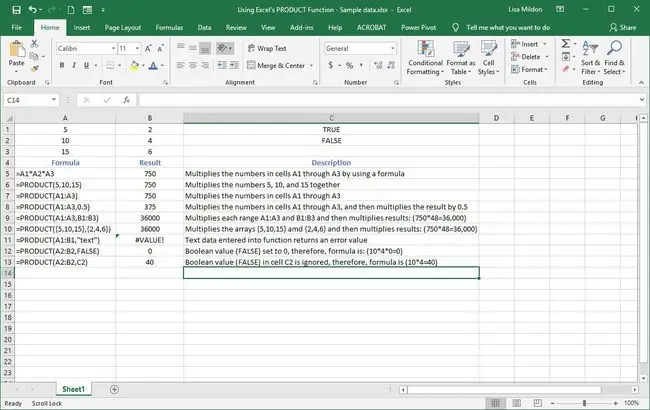
Funksioni PRODUCT hyn në lojë kur shumëzohen të dhënat në shumë qeliza. Për shembull, në rreshtin 9 në imazh, formula:
=PRODUCT(A1:A3, B1:B3)
është ekuivalente me formulën:
=A1A2A3B1B2B3
Sintaksa dhe Argumentet
Sintaksa e një funksioni i referohet paraqitjes së funksionit dhe përfshin emrin e funksionit, kllapat, ndarësit me presje dhe argumentet.
Sintaksa për funksionin PRODUCT është:
=PRODUCT(Numri 1, Numri 2, …, Numri 255)
- Numri1 (kërkohet) është numri ose grupi i parë që dëshironi të shumëzoni. Ky argument mund të jetë numrat aktualë, referencat e qelizave ose diapazoni i vendndodhjes së të dhënave në fletën e punës.
- Numri2, Number3, …, Number255 (opsionale) janë numra, vargje ose vargje shtesë deri në një maksimum prej 255 argumentesh.
Llojet e të dhënave
Llojet e ndryshme të të dhënave trajtohen ndryshe nga funksioni PRODUCT në varësi të faktit nëse ato futen drejtpërdrejt si argumente në funksion ose si referenca qelizash për një vendndodhje në fletën e punës.
Për shembull, numrat dhe datat lexohen si vlera numerike nga funksioni kur ato furnizohen drejtpërdrejt me funksionin ose përfshihen duke përdorur referencat e qelizave.
Siç tregohet në rreshtat 12 dhe 13, vlerat Boolean (vetëm TRUE ose FALSE) lexohen si numra vetëm nëse futen drejtpërdrejt në funksion. Nëse vendosni një referencë qelize për një vlerë Boolean si argument, funksioni PRODUCT e shpërfill atë.
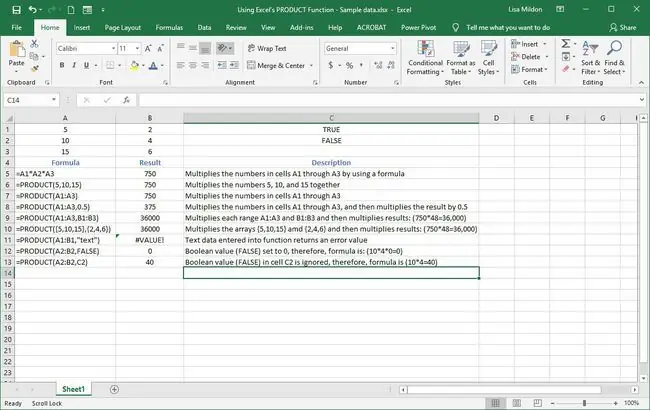
Të dhënat e tekstit dhe vlerat e gabimit
Ashtu si me vlerat Boolean, nëse përfshini një referencë për të dhënat e tekstit si argument, funksioni injoron të dhënat në atë qelizë dhe kthen një rezultat për referenca ose të dhëna të tjera.
Nëse të dhënat e tekstit futen drejtpërdrejt në funksion si argument, siç tregohet në rreshtin 11, funksioni PRODUCT kthen VLERËN! vlera e gabimit.
Kjo vlerë gabimi kthehet kur ndonjë nga argumentet që jepen drejtpërdrejt në funksion nuk mund të interpretohet si vlera numerike.
Rrethoni të gjithë tekstin e futur drejtpërdrejt në një funksion Excel me thonjëza. Nëse futni tekstin e fjalës pa thonjëza, funksioni kthen EMRI? gabim.
Një shembull i funksionit të PRODUKTIT
Funksioni PRODUCT futet në një fletë pune të Excel duke shtypur funksionin e plotë në shiritin e formulave ose duke përdorur kutinë e dialogut Argumentet e funksionit.
Për të ndjekur së bashku me tutorialin, hapni një fletë të re pune në Excel dhe futni të dhënat e mëposhtme:
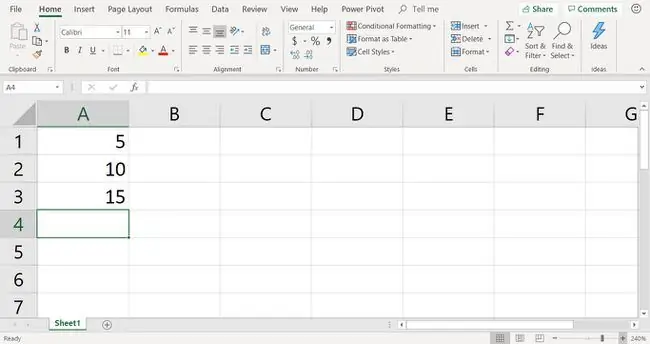
Për të gjetur produktin kur shumëzoni qelizat A1, A2 dhe A3, mund të shkruani formulën. Zgjidhni një qelizë të zbrazët, si A4, dhe shkruani funksionin:
=PRODUCT(A1:A3)
Shtypni Enter pasi të keni futur funksionin e plotë.
Megjithëse është e mundur të futet funksioni i plotë manualisht, shumë njerëz e kanë më të lehtë të përdorin kutinë e dialogut sepse kujdeset për shtimin e sintaksës së funksionit, si p.sh. kllapa dhe ndarës me presje midis argumenteve.
Ja se si të futni funksionin PRODUCT duke përdorur kutinë e dialogut Argumentet e Funksionit:
- Zgjidh qelizën A4 për ta bërë atë qelizën aktive.
- Në shirit, shko te Formulat.
- Zgjidh Math & Trig.
-
Zgjidh PRODUCT.

Image -
Në kutinë e dialogut Function Arguments, vendoseni kursorin në kutinë e tekstit Number1.
Nëse qeliza aktive është drejtpërdrejt nën një grup qelizash, Excel mund të shtojë automatikisht referencat e qelizave. Nëse nuk dëshiron të përdorësh këto referenca qelizash, fshiji referencat.
-
Në fletën e punës, theksoni qelizat A1 deri në A3 për të shtuar këtë varg në kutinë e dialogut.

Image - Në kutinë e dialogut Function Arguments, zgjidhni OK për të përfunduar funksionin dhe për të mbyllur kutinë e dialogut.
-
Përgjigja 750 shfaqet në qelizën A4 sepse 51015 është e barabartë me 750.

Image - Zgjidh qelizën A4 për të parë funksionin e plotë në shiritin e formulave mbi fletën e punës.






